Laptop akku töltés
Laptop akkumulátor élettartam növelés, üzemidő hosszabbítás
Az alább felsorolt egyszerű lépéseket követve a maximum hozható ki a laptopok akkumulátoraiból, legyen az Dell, Lenovo, Asus, Acer vagy más típusú.
Mindannyian ismerjük az elrettentő érzést, amikor éppen egy megbeszélésen veszünk részt, épp úton vagyunk vagy egy osztályteremben készítünk feljegyzéseket – és a laptopunk kis híján felmondja a szolgálatot. Talán elfelejtettük magunkkal vinni a hálózati adaptert vagy egyszerűen nincs egy szabad konnektor a teremben. Bármi is legyen az ok, az akkumulátor kapacitása folyamatosan fogyatkozik, hiába vár még teendő ránk. Még így sincs minden veszve. Van néhány dolog, mellyel egy kis időt nyerhetünk az akku számára, így eleget téve egy esetleges határidő betartásnak vagy egy fontos e-mailra való válaszolásnak.
Ezek közül a technikák közül néhány arra szolgál, hogy a végső pillanatban még egy kis energiát facsarjunk ki az akkuból, mások viszont megelőző intézkedést jelentenek, melyeket legjobb végrehajtani még miellőtt az akkumulátor élettartama lecsökkenne. Van némi átfedés a rövid és hosszú távú stratégiák közt, amint azt látni fogjuk.
Rövid távú stratégiák az akku élettartamának meghosszabbításáért
Vészhelyzet esetén van pár dolog, amit azonnal megtehetünk az akku életben tartásáért. E cselekvések egyike sem fogja ténylegesen növelni az akku energiaszintjét, ám csökkenteni fogja a laptop által használt energia mennyiségét, lehetővé téve, hogy egy pár értékes percig még használni tudjuk a készülékünket.
1. Aktiválja a laptop Energiatakarékos mód opciót
A legtöbb energiatakarékosságra tervezett opció szem előtt tartja az akkumulátor élettartamának meghosszabbítását egy sor automatikus változtatás bekapcsolásával.
Miután bekapcsoltuk az automatikus energiatakarékos mód eszközt, még mindig megtehetünk pár lépést a nagyobb hatékonyság érdekében. Elsősorban ki kell kapcsolnunk a fölöslegesen futó eszközöket, segédprogramokat, alkalmazásokat, a beállításokat pedig energiatakarékos üzemmódba helyezzük, kikapcsoljuk a nem kívánt applikációkat és folyamatokat, beállítjuk az aktivitásokat, hogy minél kevesebb energiát fogyasszanak.
2. Kapcsolja ki a nem használt eszközöket és portokat
Az energiatakarékosság legegyszerűbb módja az, hogy kikapcsolunk dolgokat.
A laptopban működő minden alkatrész energiát fogyaszt, de ez nem jelenti azt, hogy egyszerre be kell kapcsolni minden komponenst. Kezdje azzal, hogy kikapcsolja az összes szükségtelen perifériaegységet (például USB egér vagy külső meghajtó) és a legnagyobb energiafogyasztókat, mint amilyen a Wi-Fi, Bluetooth rádiók, grafikus processzorok, és nem használt optikai meghajtók.
VIGYÁZAT: Mielőtt bármilyen alkatrészt vagy készüléket kikapcsolna, ellenőrizze, hogy az ne legyen használatban, és vizsgálja meg, nincs rá szükség a laptop pillanatnyi működtetéséhez. Például ne kapcsolja ki a processzort, mely az egész laptopot működteti. Az eszközök letiltáshoz a Windows rendszerben nyissa meg a Vezérlőpultot és ott megtalálja az Eszközkezelőt. Az Eszközkezelőben az egyes alkotóelemek kategóriák szerint vannak csoportosítva.
Például a hálózati adapter gyakran magába foglalja a Lan-adaptert, mely biztosítja az Ethernet-kapcsolatot és a Wi-Fi-t a vezeték nélküli hálózatok számára.
Ha már az Eszközkezelőben időzik, egyúttal kikapcsolhatja a nem használt portokat. Csakúgy, mint ahogyan a konnektorban felejtett hosszabbítón is valamennyi áram megy keresztül, és elvész a folyamat közben. A tényleges megtakarítás ez esetben minimális, ám mégis számottevő, mikor igazán szükségünk van rá. Vessünk egy gyors pillantást a portokra és kapcsoljuk ki azokat, amelyeket épp nem használjuk, mint például az USB portot, ha semmi sem kapcsolódik hozzá.
3. Ellenőrizze a beállításokat
Bár a kijelzőt és billentyűzetet továbbra is használnia kell, az energiafogyasztásukat külön-külön csökkentheti. Egy gyakran figyelmen kívül hagyott energia fogyasztó a billentyűzet háttérvilágítása. Hacsak nem vagyunk sötétben és emiatt szükség van a háttérvilágításra minden egyes betű megtalálásához, simán ki is kapcsolhatjuk ezt a máskor fontos kényelmi funkciót.
A következő energiát felemésztő tényező a képernyő. Nyilvánvalóan futnia kell a laptop működéséhez, viszont nem feltétlenül kell maximális fényerő és felbontás mellett működnie. Sok laptopon gyorsbillentyű gondoskodik a kijelző fényerejének csökkentéséről és növekedéséről, ha mégsem, ezt be lehet állítani a vezérlőpulton.
Továbbá, ha egyszerűen csak egy szöveget gépel be, a kijelző felbontását minimálisra csökkentheti, ezzel nem befolyásolja a munkaképességet, a laptop akkujának élettartamát viszont meghosszabbíthatja.
4. Kapcsoljon ki alkalmazásokat és folyamatokat
Nem csak a hardver szívja el az akku energiáját. A rendszerben futó alkalmazások és folyamatok is hozzájárulnak az akku életének megrövidítéséhez. Csakúgy, mint a hardver esetében, kezdjen kikapcsolni mindent, amire épp nincs szüksége.
Nyissa meg a Feladatkezelőt (Ctrl+Shift+Esc) vagy a Ctrl+Alt+Del segítségével, válassza ki a Feladatkezelőt a menüből. Nézze meg a megnyitott alkalmazásokat, előfordulhat, hogy némelyik program fut, mert elfelejtett pár ablakot bezárni.
Ezután lépjen a Folyamatok fülre. Ez megmutatja, hogy mely folyamatok futnak jelenleg a gépen. Míg néhányra határozott szükség van, mások, mint amilyen a zene és videó lejátszó, cloud tárolási szolgáltatások (mint a Dropbox vagy a Google Drive), gond nélkül kikapcsolhatók.
5. Egyszerűsítés
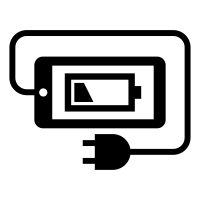 Az akku élettartama megnyújtható úgy is, hogy egyszerűsíti a saját tevékenységeit. A multitasking szép dolog, ha teljes körű energiával rendelkezünk, de több program futtatása egyszerre nagyobb terhet ró a processzorra és több energiát nyel el.
Az akku élettartama megnyújtható úgy is, hogy egyszerűsíti a saját tevékenységeit. A multitasking szép dolog, ha teljes körű energiával rendelkezünk, de több program futtatása egyszerre nagyobb terhet ró a processzorra és több energiát nyel el.
Állítsa be a számítógépét egyetlen alkalmazás használatára és kerülje az erőforrás-igényes programokat.
Hasznos lehet egyszerűbb eszközökre váltani egy bizonyos feladat elvégzése céljából, például egy alap szövegszerkesztőt használni Microsoft Word helyett. Egyes alkalmazásokat érdemes ilyenkor teljesen elkerülni, mint a fotó és videó szerkesztő eszközök, mert jelentősen megterhelik a processzort és a grafikus kártyát, s ezzel növelik ezek áramigényét.
Mindezek sikeres kiküszöbölésével a laptop akkujának élettartama meghosszabbodik, ami szélsőséges helyzetekben óriási eredmény számunkra.
Hosszú távú stratégiák az akku élettartamának meghosszabbításáért
Pár tipp azért, hogy a rendszerünk egy energia-hatékony géppé váljon, hasznos időt nyerve két töltés között és egyben kiterjesztve az akkumulátor hosszú távú élettartamát.
6. Az akkumulátor gondozása és feltöltése
Fontos ügyelni az akkumulátorra kezdettől fogva. Ha a rendszerében cserélhető akkumulátor van, vigyázzon, ne sértse meg az akkumulátor érintkezőit. Ezek csatlakoztatják a laptopot az akkumulátorhoz, és ha ezek piszkosak vagy sérültek, csökkenhet vagy megakadhat az energia áramlás. Tisztítsa meg az érintkezőket egy vattacsomóval és alkohollal, sérült részek akár szakszerű javításra is szorulhatnak.
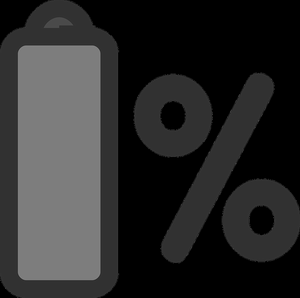 Talán hallott régi tippekről, miszerint az akkut csak 80%-ig hagyja töltődni és ne hagyja a töltőben állandóan, illetve ne kezdjen el töltést, amíg az akku teljesen le nem merült – de ezek a tanácsok általában elavultak és régebbi típusú akkumulátorokra vonatkoznak. Bár egy modern laptop akkuja nem igényel ekkora lelkiismeretességet töltés szempontjából, ha nem is minden alkalommal, de időnként azért érdemes hagyni az akkumulátort teljesen lemerülni.
Talán hallott régi tippekről, miszerint az akkut csak 80%-ig hagyja töltődni és ne hagyja a töltőben állandóan, illetve ne kezdjen el töltést, amíg az akku teljesen le nem merült – de ezek a tanácsok általában elavultak és régebbi típusú akkumulátorokra vonatkoznak. Bár egy modern laptop akkuja nem igényel ekkora lelkiismeretességet töltés szempontjából, ha nem is minden alkalommal, de időnként azért érdemes hagyni az akkumulátort teljesen lemerülni.
Végül pedig biztosítson optimális légáramlást és hűtést a laptop számára, hiszen a hő lerövidíti az akku hosszú távú élettartamát. A legnagyobb gond a szellőző lyukak eltömítése, a por felhalmozódása, amit odafigyeléssel, rendszeres tisztogatással kiküszöbölhetünk. Szintén fontos a laptopot egyenes, kemény és nyitott felületen használni, nem takarók és párnák közt.
7. Tune-Up
Néhány egyszerű karbantartási lépés megtételével szintén sokat tehetünk azért, hogy az akku tovább üzemeljen és egyúttal egy gyorsabban működő rendszert is kapunk.
Rendszeresen töredezettségmentesíteni kell a merevlemezt, hogy az adatok visszakeresése hatékonyabb legyen. A Windows-ban van egy automata eszköz, mely rendszeresen töredezettségmentesíti a meghajtót, de akkor is ellenőrizzük, hogy ez be van kapcsolva és megfelelően működik-e.
8. Frissítse az elemeket
Egy másik lehetőség végleg az árokba hajítani az elavult merevlemezt, azaz SSD-vel helyettesíteni azt. Ez flash memóriát használ az adatok tárolásához, nincsenek mozgó alkatrészek, így automatikusan energiatakarékossá válik. Az SSD ráadásul gyorsabb teljesítményt ígér, mint hagyományos társai és eltörli a töredezettséggel kapcsolatos problémákat is.
Végül adjunk egy kis RAM-et a rendszerhez. Minél több adat van a RAM-ben, annál kevésbé kényszerül a rendszer arra, hogy ezeket az adatokat a merevlemezből halássza elő. A merevlemez aktivitásának csökkenésével csökken az energiafogyasztás is és akárcsak az SSD frissítés, a RAM hozzáadás jelentősen növeli a teljesítményt is, ami már első látásra meg fog mutatkozni.
9. Tartalék akkumulátor
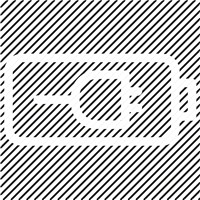 Végül pedig a legegyszerűbb módja annak, hogy mindig működőképes legyen a laptop akkumulátorunk, az, hogy tartsunk készenlétben egy külön akkumulátort, akár tartalék akkumulátort vagy full feltöltött külső akkut. A cserélhető akkumulátoros laptopok számára legmegfelelőbb egy második akkumulátor. Ezek közvetlenül megrendelhetőek a gyártótól, illetve megrtendelhetők laptop-webáruházból, szükség esetén megvásárolhatóak a laptop-szerviz műhelyében, ahol az akku-töltést is szakszerűen, ellenőrzött körülmények között végzik el. Ha két akkuja lesz, egyszerűen váltogassa a régi akkumulátort az újjal időközönként és vigye magával a feltöltött tartalékot, amikor több időre konnektortól távol kell lennie vagy valamilyen más okból nem használhatja a laptop-töltőt.
Végül pedig a legegyszerűbb módja annak, hogy mindig működőképes legyen a laptop akkumulátorunk, az, hogy tartsunk készenlétben egy külön akkumulátort, akár tartalék akkumulátort vagy full feltöltött külső akkut. A cserélhető akkumulátoros laptopok számára legmegfelelőbb egy második akkumulátor. Ezek közvetlenül megrendelhetőek a gyártótól, illetve megrtendelhetők laptop-webáruházból, szükség esetén megvásárolhatóak a laptop-szerviz műhelyében, ahol az akku-töltést is szakszerűen, ellenőrzött körülmények között végzik el. Ha két akkuja lesz, egyszerűen váltogassa a régi akkumulátort az újjal időközönként és vigye magával a feltöltött tartalékot, amikor több időre konnektortól távol kell lennie vagy valamilyen más okból nem használhatja a laptop-töltőt.
Hasonló lehetőség egy külső tápegység vásárlása. Bár gyakorlatilag ez is akkumulátor, ám ez a külső áramforrás úgy kapcsolódik a laptophoz, mint a laptop töltő és akár más eszközhöz is csatlakoztatható, mint például a mobil telefon vagy tabletgép.
